Minsan kinakailangan upang makipagpalitan ng impormasyon sa pagitan ng iba't ibang mga application ng software. Halimbawa, maaari mong kopyahin o ilipat ang data mula sa isang dokumento sa teksto na nilikha sa pamamagitan ng programa ng Microsoft Word sa isang spreadsheet ng microsft Excel. At dito ang clipboard ay dumating upang iligtas.
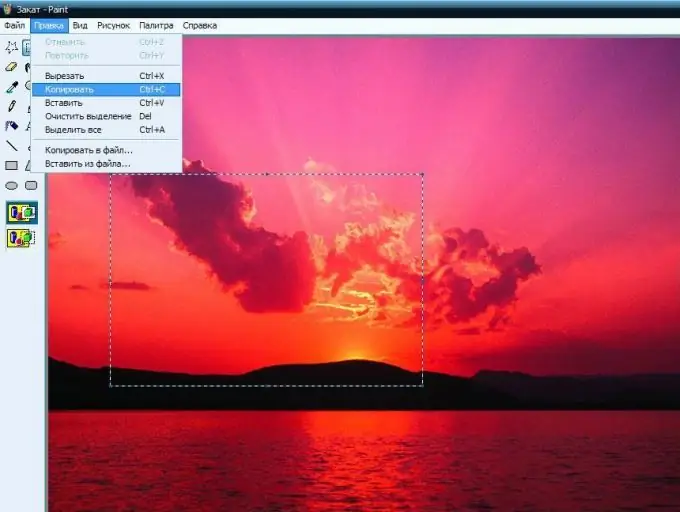
Panuto
Hakbang 1
Ang clipboard ay isang seksyon ng random memory memory ng computer na inilaan para sa pansamantalang pag-iimbak ng isang fragment ng isang dokumento. Sa madaling salita, ang clipboard ay maaaring isipin bilang isang kahon o bulsa, kung saan maaari mong ilagay ang bahagi ng dokumento nang ilang sandali, at pagkatapos, kung kailanganin, hilahin ito doon.
Hakbang 2
Ang pamamaraan para sa pagkopya ng isang piraso ng teksto sa clipboard ay napaka-simple. Sa una, kailangan mong piliin ang nais na seksyon ng teksto, at pagkatapos ay kopyahin ito sa clipboard. Maaari itong magawa sa maraming paraan.
1. Mag-click sa pindutang "Kopyahin" sa toolbar.
2. Gumamit ng keyboard shortcut Ctrl + C.
3. Piliin ang item na "Kopyahin" sa menu ng konteksto.
4. Piliin ang utos na "I-edit", pagkatapos ay "Kopyahin" mula sa menu.
Hakbang 3
Sa pangalawang hakbang, piliin ang dokumento kung saan mo nais na i-paste ang nakopyang impormasyon at buksan ito.
Hakbang 4
Ang pangatlong yugto ay ang pag-paste ng mga nilalaman ng buffer sa ibang dokumento. Maaari rin itong magawa sa maraming paraan.
1. Mag-click sa pindutang "Ipasok" sa toolbar.
2. Gamitin ang keyboard shortcut Ctrl + V.
3. Piliin ang "I-paste" mula sa menu ng konteksto.
4. Piliin ang utos ng menu na "I-edit", pagkatapos ay "I-paste".
Hakbang 5
Kapag lumilipat ng isang piraso ng teksto, isang maliit na iba't ibang mga pamamaraan ang ginagamit. Una, piliin din ang nais na fragment ng teksto. Pagkatapos ay huwag kopyahin, ngunit i-clip ito sa clipboard sa isa sa mga sumusunod na paraan.
1. Mag-click sa pindutang "Gupitin" sa toolbar.
2. Gamitin ang keyboard shortcut Ctrl + X.
3. Piliin ang item na "Gupitin" sa menu ng konteksto.
4. Piliin ang utos ng menu na "I-edit" - "Gupitin".
Hakbang 6
Buksan ang dokumento kung saan mo ilalagay ang hiwa ng fragment ng teksto. Pagkatapos ay magpatuloy sa parehong paraan tulad ng kapag kumopya mula sa clipboard: i-paste ang impormasyon mula sa clipboard gamit ang isa sa mga pamamaraan na inilarawan sa itaas.
Hakbang 7
Kung kailangan mong kopyahin ang isang file sa halip na isang piraso ng teksto sa clipboard, pagkatapos ay pareho ang pamamaraan. I-highlight ang kinakailangang file o pangkat ng mga file, pagkatapos ay isakatuparan ang proseso ng pagkopya. Sa kasong ito, ang lahat ng mga pamamaraan na inilarawan sa itaas ay angkop.






